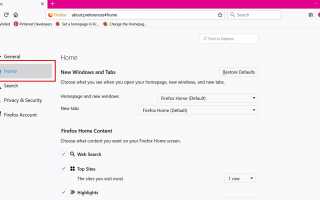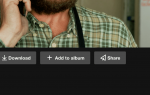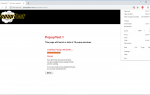Содержание
- 1 Что такое домашняя страница Firefox?
- 2 Как установить домашнюю страницу Firefox на Mac и ПК
- 3 Как установить домашнюю страницу Firefox на iOS
- 4 Как установить домашнюю страницу Firefox на Android
- 5 Как изменить домашнюю страницу Mozilla Firefox
- 6 Что такое Firefox Home Default Option?
- 7 Что такое пользовательские URL в Firefox?
- 8 Что делает настройка пустой страницы Firefox?
- 9 Нужно ли менять домашнюю страницу Firefox?
Настройка домашней страницы Firefox может стать отличным способом добавить более индивидуальный подход к работе в Интернете, независимо от того, используете ли вы Firefox на компьютере или на устройствах iOS и Android.
Вот что вам нужно знать об изменении домашней страницы Firefox и создании собственной.
Что такое домашняя страница Firefox?
Домашняя страница Firefox, иногда называемая начальной страницей или домашним экраном, является первой страницей, которую вы видите при запуске интернет-браузера Mozilla Firefox. Содержимое домашней страницы Firefox на рабочем столе можно настроить для загрузки определенного веб-сайта, полностью пустой страницы, на которой ничего нет, или различных виджетов Firefox, отображающих ваши наиболее посещаемые веб-сайты.
На мобильном устройстве приложение Firefox отобразит пустую страницу, пользовательскую веб-страницу, определенную вами, или коллекцию миниатюр для ваших самых посещаемых веб-сайтов под названием «Лучшие сайты».
Как установить домашнюю страницу Firefox на Mac и ПК
Настроить домашнюю страницу Firefox на компьютере быстро и легко, то есть вы можете делать это бесчисленное количество раз без проблем. Конечно, Firefox должен быть запущен, чтобы вы могли установить домашнюю страницу.
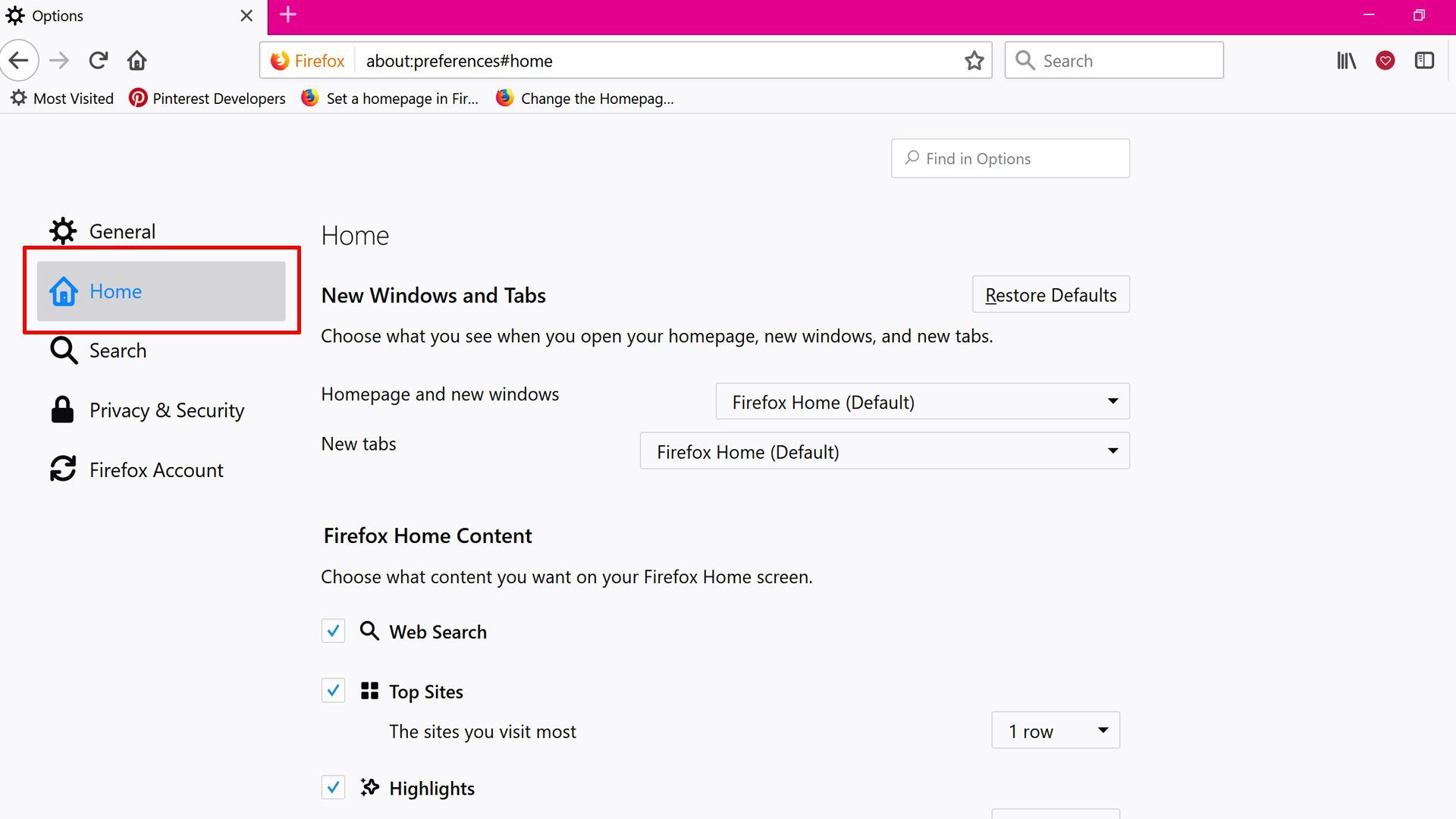
После открытия браузера Mozilla Firefox на компьютере MacOS или Windows выберите три вертикальные линии значок в правом верхнем углу экрана.
В раскрывающемся меню выберите Параметры.
Выбрать Главная из меню в левой части экрана.
В верхней части следующего экрана вы должны увидеть слова Домашняя страница и новые окна рядом с выпадающим меню. Выберите раскрывающееся меню, чтобы открыть три варианта домашней страницы браузера Mozilla Firefox: Firefox Home (по умолчанию), Пользовательские URL, а также Пустая страница.
Выберите нужный вариант домашней страницы в раскрывающемся меню. Изменение включится немедленно.
Как установить домашнюю страницу Firefox на iOS
В официальном приложении Firefox на iOS домашний экран по умолчанию отображает Лучшие сайты опция, коллекция миниатюр, ссылающихся на ваши любимые сайты. Их можно удалить, выполнив длинное нажатие на каждую миниатюру, затем нажав Удалить из всплывающего меню. Точно так же вы можете добавить веб-сайты в свои Топ-сайты, выполнив длительное нажатие на сайте после его загрузки, затем нажмите Pin to Top Сайты из всплывающего меню.
Чтобы при загрузке Firefox на iOS вместо веб-сайтов загружалась веб-страница, перейдите на меню значок> настройки > домашняя страница, затем введите URL-адрес веб-сайта в поле.
Как установить домашнюю страницу Firefox на Android
На домашней странице официального приложения Firefox для устройств Android может отображаться либо пользовательская веб-страница, либо Firefox Home, экран с виджетами, отображающими ваши лучшие сайты и другой рекомендуемый контент.
Чтобы настроить домашнюю страницу Firefox для Android:
Нажмите меню кнопка.
Нажмите на настройки > Генеральная > Главная > Установить домашнюю страницу.
На этом экране вы можете выбрать Firefox Home или же изготовленный на заказ. Последний вариант позволит вам ввести URL-адрес веб-сайта, который будет использоваться в качестве домашней страницы при следующем запуске.
Как изменить домашнюю страницу Mozilla Firefox
Вы можете изменить настройки своей домашней страницы Firefox столько раз, сколько захотите, после того, как выберете свои первоначальные настройки. Все, что вам нужно сделать, это повторить шаги, которые вы изначально делали, и выбрать другую опцию в раскрывающемся меню или ввести новый адрес веб-сайта в Пользовательский URL поле.
Что такое Firefox Home Default Option?
Домашняя страница Firefox загружает специальный экран в браузере Firefox при его открытии. На этом экране отображаются небольшие значки некоторых наиболее посещаемых вами веб-сайтов, увеличенные изображения предварительного просмотра страниц, которые вы недавно посещали или сохранили, а также рекламные блоки, называемые фрагментами, созданные Firefox и связанными с ней компаниями.
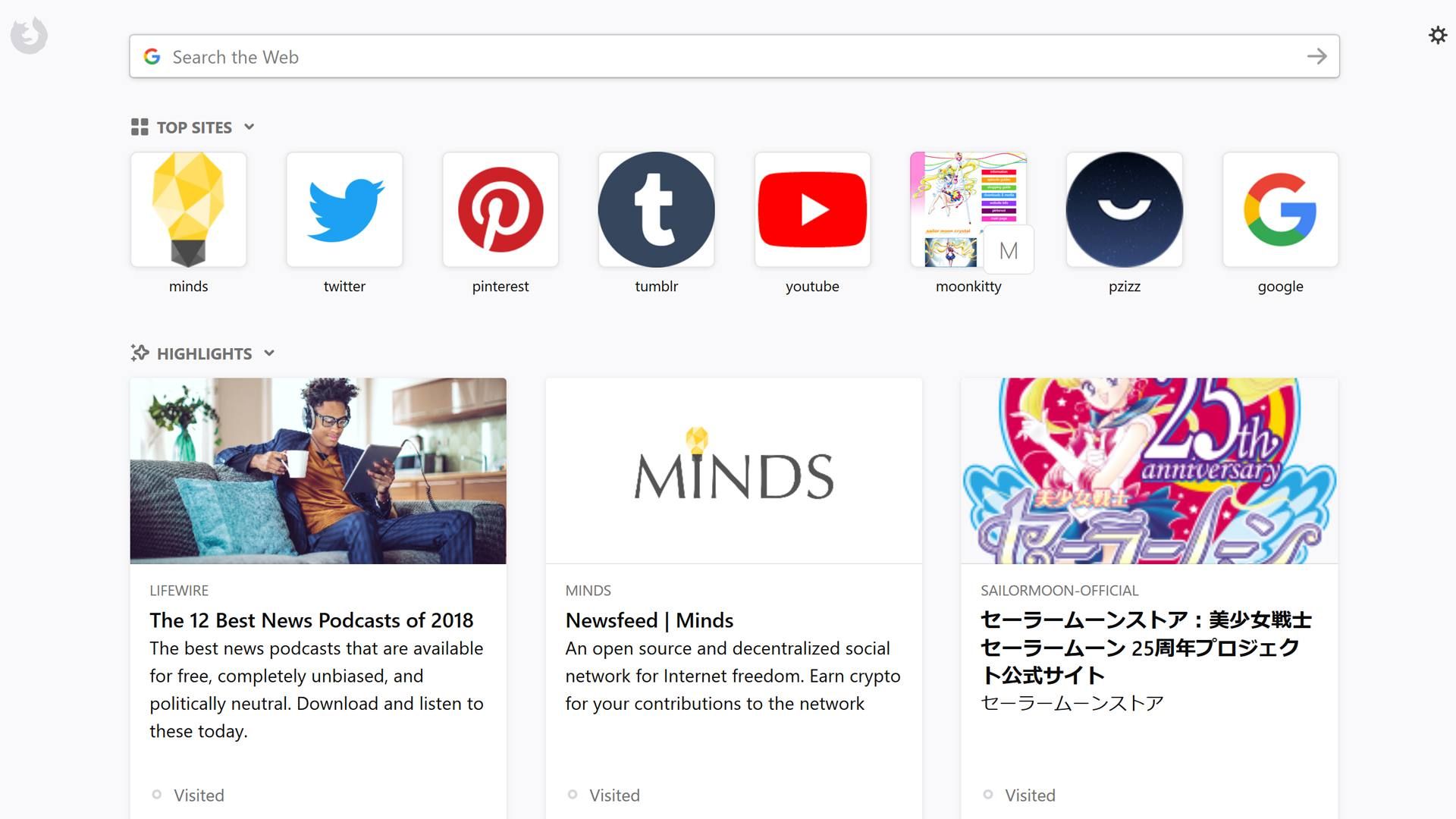
На главном экране Mozilla Firefox по умолчанию отображается список посещаемых вами веб-сайтов и другие данные.
Firefox Home можно настроить на том же экране, что и основные параметры домашней страницы Firefox, прямо под Firefox Home Content заголовок. Проверенные элементы появятся на вашей домашней странице, а непроверенные будут удалены.
Что такое пользовательские URL в Firefox?
Вводя адрес веб-сайта на главную страницу Firefox Пользовательский URL В этом случае браузер сразу же загрузит эту страницу при следующем запуске без ввода адреса вручную.
Это может быть полезно, если вы склонны проверять один и тот же веб-сайт каждый раз, когда открываете Firefox. Типичными примерами, которыми пользуются люди, являются социальные сети, такие как Facebook или Twitter, или веб-сайты их почтовых служб, такие как Gmail или Outlook.
Если вы находитесь на веб-странице, вы хотите сделать свою домашнюю страницу Firefox вместо того, чтобы открывать Параметры На экране просто выберите значок веб-сайта слева от его URL-адреса и перетащите его на небольшой значок, похожий на дом.
Что делает настройка пустой страницы Firefox?
Пустая страница опция домашней страницы в Firefox просто загрузит полностью пустую страницу при открытии браузера. Эта опция обычно делает Firefox более быстрым, поскольку нет дополнительного контента для загрузки из Интернета.
Нужно ли менять домашнюю страницу Firefox?
Изменение настроек домашней страницы браузера Firefox является необязательным и не требует использования программы для работы в Интернете или использования любых других ее функций.